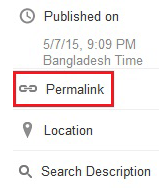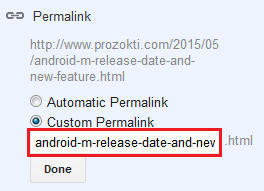ব্লগার হচ্ছে একটি ফ্রি এবং সবচেয়ে বড় Platform যেটিতে কিছু Advance ফিচার্স দেওয়া আছে, যা আমরা জানি না। যার কারনে ব্লগিং করার সময় অনেক ঝামেলায় পড়তে হয়। কিন্তু এই ছোট খাটো জিনিস গুলি একটু কষ্ট করে জেনে নিলে আপনি সঠিকভাবে ব্লগিং এর কাজ পরিচালনা করতে পারবেন। অনেক নতুন ব্লগার আছেন যারা মনে করেন গুগলের ব্লগার দিয়ে সব কিছু করা যায় না। আমি তাদের বলবো এটি সম্পূর্ণ ভূল ধারনা। গুগলের এই ব্লগার ব্যবহার করে আপনি একটি পরিপূর্ণ ওয়েবসাইট তৈরী করে নিতে পারবেন। একটি টপ লেভেলের সাইট তেরী করার জন্য যা কিছু দরকার তার সবই এই গুগল ব্লগারে রয়েছে। আমি আজ আপনাদের সাথে শেয়ার করবো ব্লগ পোষ্ট Published করার পরও Url বা Permalink কিভাবে পরিবর্তন করবেন।
অনেক সময় আমরা ভূলবশত ব্লগ পোষ্টের Url ভূল করে থাকি। ফলে দেখা যায় পোষ্টটির লিংক পোষ্টের হেডিং এর সাথে মিলছে না। তখন এই লিংকটি নরমালি পরিবর্তন করা যায় না। তাছাড়া আপনারা হয়তো জানেন যে, পোষ্টের Url এর উপর ভিত্তি করে সার্চ ইঞ্জিন আপনার পোষ্টটি সার্চ রেজাল্টে নিয়ে আসে। এ ক্ষেত্রে আপনার পোষ্টের Url টি যদি পোষ্টের সাথে মিল না থাকে তাহলে এই লিংকে কাঙ্খিত ট্রাফিক পাওয়ার সম্ভাবনা থাকেই না। আসলে এই বিষয় গুলি সার্চ ইঞ্জিন অপটিমাইজেশন এর ক্ষেত্রে খুবই কাজের। কিন্তু আমি আজ এই টপিক নিয়ে লিখছি না। এখন নিচে আমি দুটি পদ্ধতি দেখাবো যে, কিভাবে আপনার ব্লগ পোষ্টের Url পরিবর্তন করবেন -
পোষ্ট Publish করার আগেঃ
- আপনার ব্লগার একাউন্টে লগইন করে ড্যাশবোর্ড হতে Create New Post এ ক্লিক করুন।
- তারপর পোষ্টের ডান দিক হতে Permalink এ ক্লিক করতে হবে। নিচের চিত্রে দেখুন -
- এখানে "Automatic Permalink" এবং "Custom Permalink" নামে দুটি অপশন দেখতে পাবেন। Custom Permalink এ ক্লিক করলে নিচের চিত্রের মত একটি ছোট বক্স দেখতে পাবেন।
- উপরের এই লাল চিহ্নিত বক্সটিতে আপনার ইচ্ছামত Url লিখতে পারবেন। Url টি আপনার পোষ্টের সাথে সম্পৃক্ত হলে ভাল হয়। প্রতিটি Word এর পর একটি করে শর্ট হাইপেন ব্যবহার করতে হবে।
- সবশেষে Done এ ক্লিক করুন।
পোষ্ট Published করার পরেঃ আমি আগেই বলেছি পোষ্ট Published করার পর নরমালি এই Url টি পরিবর্তন করতে পারবেন না। সব কিছুই উপরের চিত্রের মত ঠিক ঠাক পাবেন কিন্তু শুধুমাত্র Url পরিবর্তন করার যে বক্স তা Edit করতে পারবেন না। এই জন্য আপনাকে নিচের ছোট্ট ট্রিকসটি ফলো করতে হবে-
- আপনার কাঙ্খিত পোষ্টটি Open করুন।
- তারপর পোষ্ট টাইটেল এর ডান পাশ হতে Revert to draft এ ক্লিক করুন। নিচের চিত্র -
- এখন আপনার পোষ্টের Custom Permalink পরিবর্তন করতে পারবেন।
- Url পরিবর্তন করা পর Publish এ ক্লিক করুন। That's all.
নোটঃ Url পরিবর্তন করা পূর্বে আপনাকে ভেবে চিন্তে এই কাজটি করতে হবে। আপনার Url টি যদি বেশ পুরনো হয় এবং আপনি একজন Google Adsense ব্যবহারকারী হন, তাহলে এই লিংক হতে প্রাপ্ত উপার্জনের টাকা গুগল আপনার Amount থেকে কেটে নেবে। তাছাড়া এই লিংকটি গুগল সার্চ ইঞ্জিন হতে সম্পূর্ণভাবে মূছে ফেলার জন্য লিংকটি Google Webmaster Tools হতে ডিলিট করে দিতে হবে। তা না হলে ভিজিটররা এই পুরনো লিংক হতে আপনার সাইটে প্রবেশ করবে এবং বার বার 404 Error ম্যাসেজ শো করবে।